
"WeTransfer" Transferir archivos de hasta 2 GB sin registrarse
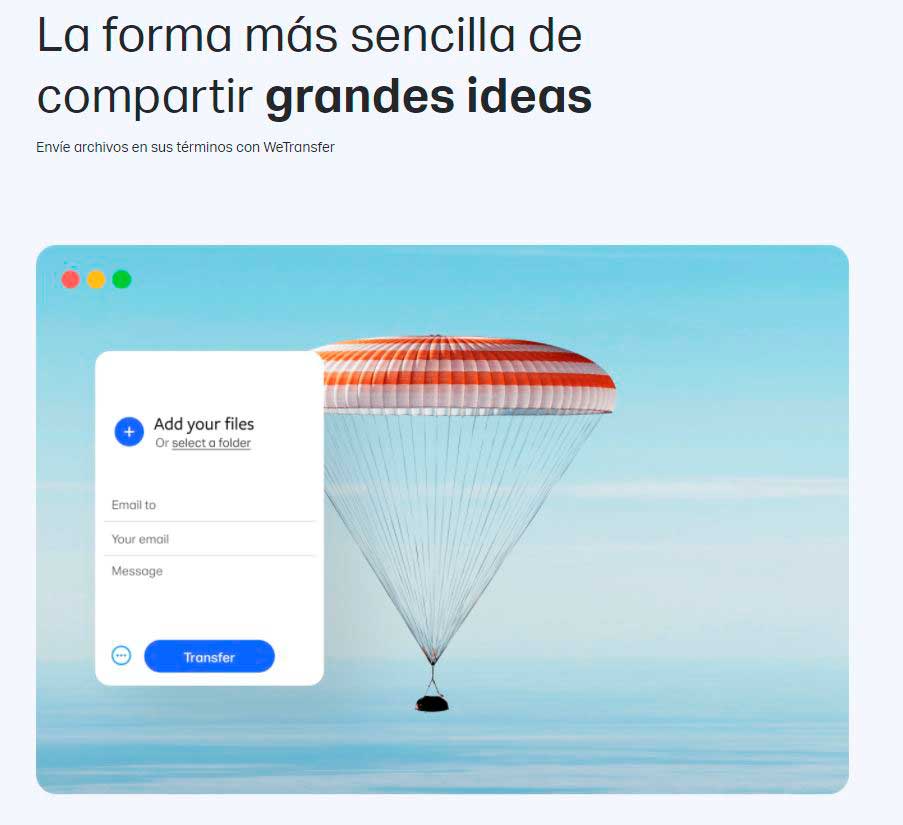
Cuando quiera enviar un archivo de gran tamaño a alguien, puede utilizar los servicios habituales y sólo las personas del sector pueden hacerlo de forma ágil y sencilla.
Esta vez, me gustaría presentar un servicio de transferencia de archivos que es fácil de usar incluso para los principiantes. Esta vez, me gustaría darles a conocer un servicio que es fácil de usar para los principiantes.
WeTransfer es la mejor opción para el envío de vídeo y datos de gran tamaño. Fácil por correo electrónico, ¡no requiere compresión!
Cuando quiere enviar datos de gran tamaño a su socio, ¿qué hace?
¿Poner los datos en una memoria USB y enviarla a la dirección de la otra parte? …es demasiado problema.
Esta vez, me gustaría presentarles Wetransfer, el servicio que responde a tal problema.
WeTransfer, qué es y ¿Cómo lo puedes usar para compartir archivos?
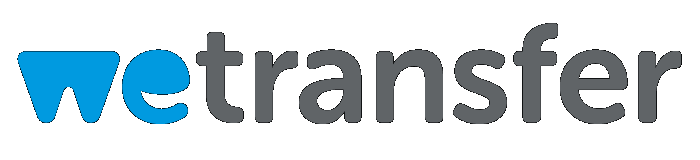
¿Qué es WeTransfer?
Es una aplicación web gratuita que facilita la transferencia de archivos de hasta 2 Gb. No es necesario registrar una cuenta y es fácil de utilizar, puedes enviar cualquier archivo de hasta 2 GB y puedes notificar hasta a 20 personas por correo electrónico a la vez. Además, no hay límite en el número de ocasiones que puedes utilizarlo, y puedes transferir archivos grandes tantas veces como desees. Es la herramienta web gratuita que quiero que pruebes con facilidad a la persona que dice que hay el archivo de la gran capacidad que no puede ser enviado por correo electrónico y el archivo adjunto de correo electrónico es molesto porque toma tiempo.
La interfaz de WeTransfer adopta un diseño limpio y sofisticado. En primer lugar, como la mini-ventana se muestra en la ventana, hago clic en "Añadir archivos" en ella y añadir el archivo que quiero transferir. Cuando se agrega el archivo, se muestra la capacidad restante. A continuación, introduzca la dirección de correo electrónico a la que desea enviar la notificación. Puede añadir hasta 20 direcciones simplemente separándolas con "," (coma). Por último, haga clic en "Transferir" para completar el acuerdo de transferencia.
Cuando lo experimenté, tanto el destino como el origen recibieron la notificación por correo electrónico sin problemas. El proceso de descarga del archivo transferido también es fácil, y el usuario que recibe el correo electrónico puede descargar el archivo simplemente haciendo clic en "Descargar" en el e-mail. El archivo transferido se almacenará durante 14 días.
Ventajas de utilizar WeTransfer
Esta aplicación no requiere ningún tipo de registro, pero si puedes crear una cuenta personal, podrás disfrutar de opciones más avanzadas de planes de pago. La más destacada es, sin duda, los 20 GB que se pueden transferir gratuitamente, en lugar de enviar archivos de hasta 2 GB.
Este plan también ofrece otras ventajas muy beneficiosas para los usuarios avanzados. 100 GB de espacio para almacenar en la nube, muchos vídeos y fotos, y muchos más GB si quieres almacenar proyectos. Puedes personalizar tu cuenta con diferentes aspectos de la página donde otros usuarios pueden descargar archivos compartidos. Este plan de pago tiene un precio de 120 euros al año o 12 euros al mes.
¿Cómo enviar archivos con WeTransfer?
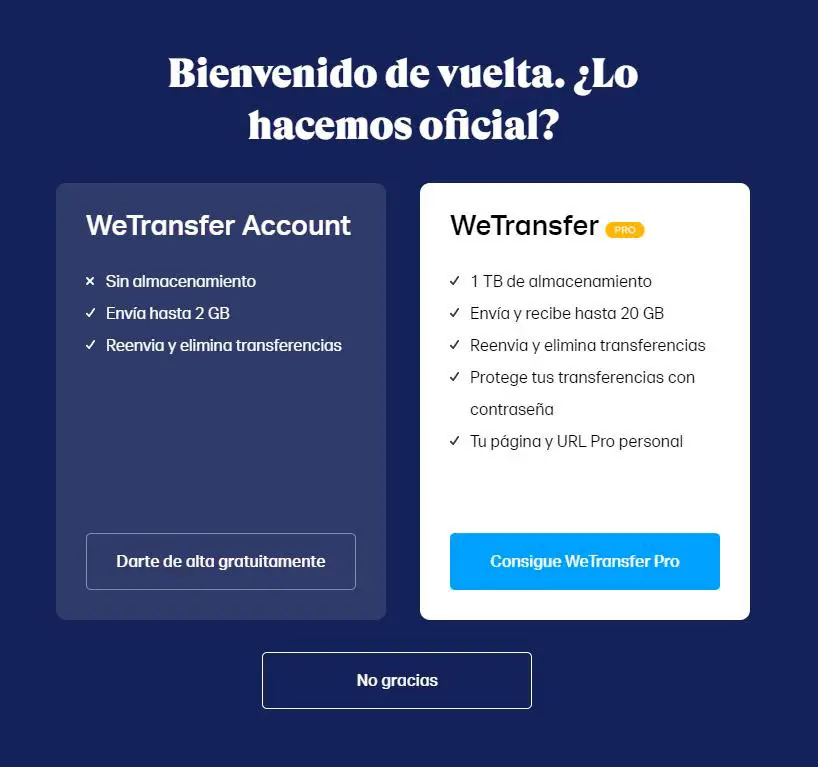
Cuando acceda al sitio, verá un mensaje que le solicitará que acepte las condiciones de uso y el uso de cookies, así que haga clic en "Acepto". Es probable que antes aparezca un mensaje para seleccionar Plus, la versión de pago.
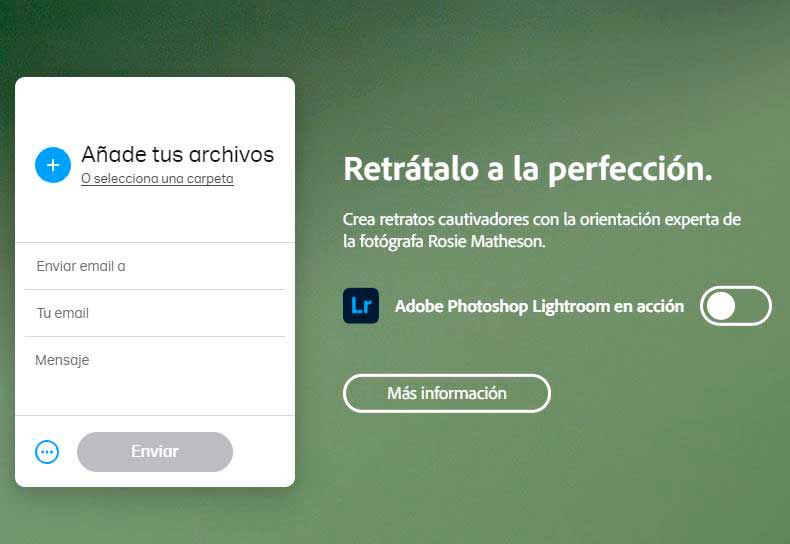
Se pueden cargar archivos de hasta 2Gbytes. Puede seleccionar varios archivos, así como un solo archivo.
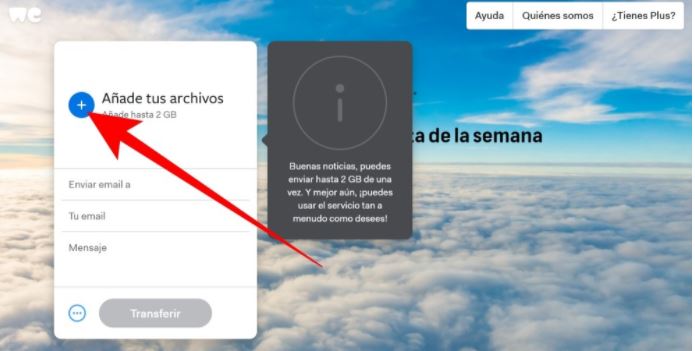
Seleccione los archivos que desea enviar en "Añadir sus archivos". Puede enviar varios archivos si están dentro de su capacidad.
Introduzca su dirección de correo electrónico y el texto del cuerpo.
Después de adjuntar el archivo, introduzca la dirección de correo electrónico de la persona a la que desea enviarlo en "Email to" y su propia dirección en "Your mail". Después de eso, introduzca el cuerpo del mensaje y ya está listo.
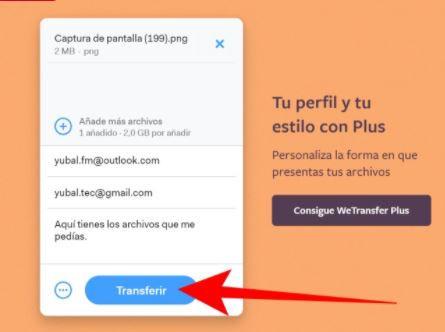
Puntos a tener en cuenta al utilizar "Wetransfer
Es posible que el destinatario no esté en el buzón y que a veces se clasifique en la bandeja de correo no deseado, por lo que es conveniente indicarlo en el cuerpo del mensaje cuando lo envíes.
Además, parece que hay un artículo que menciona el aspecto de la seguridad, así que creo que es bueno tenerlo en cuenta a la hora de enviar archivos importantes o confidenciales.
Conclusión:
Si te cuesta enviar grandes datos, "WeTransfer" te ayudará a resolver tus problemas y dificultades.
También es un punto de recomendación que no hace tardar a la otra parte en recibir el expediente.
Es fácil de usar, así que ¿por qué no lo pruebas?
Deja una respuesta

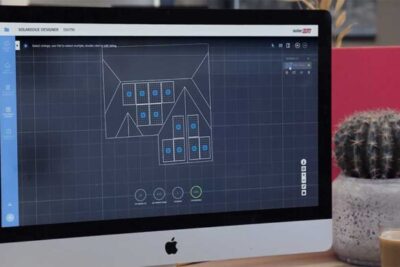
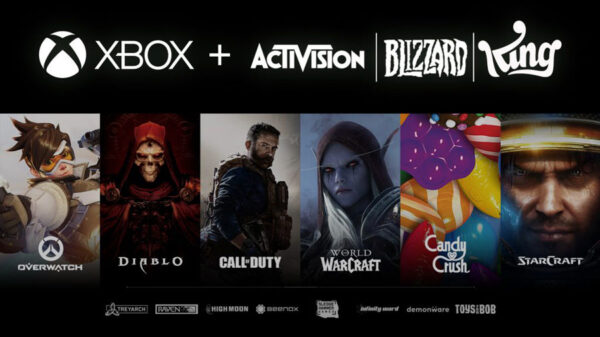
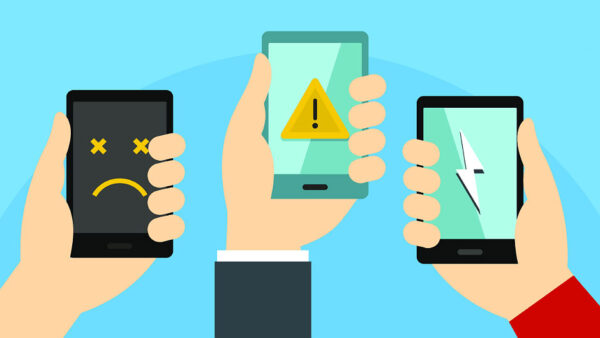





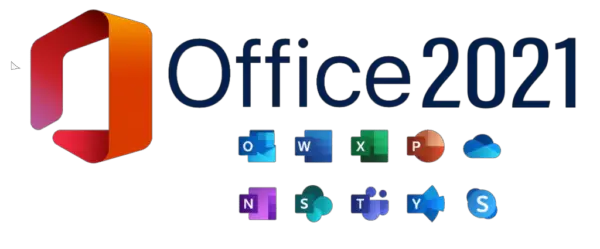
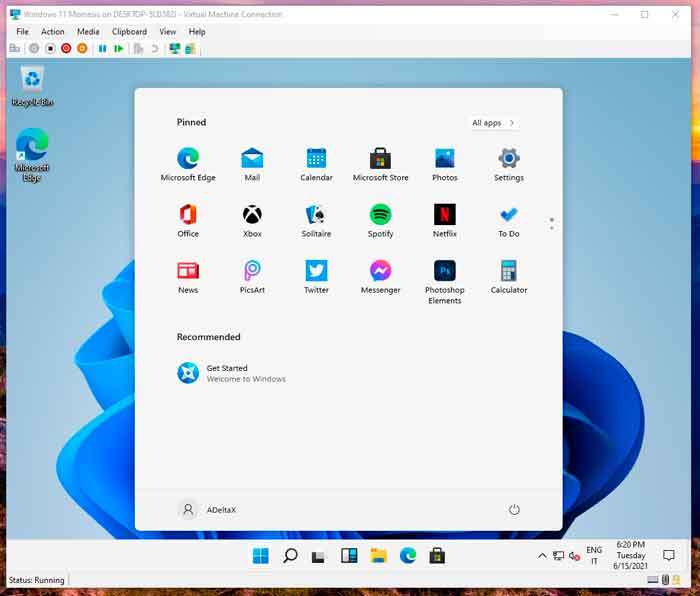
Artículos relacionados